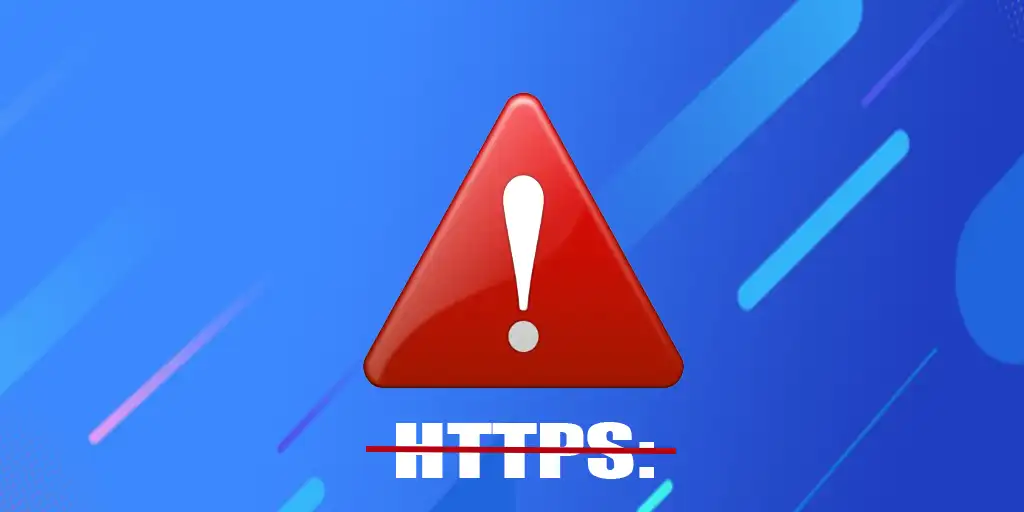Inizialmente, Internet funzionava con il protocollo HTTP, che era insicuro e gli hacker potevano intercettare i dati degli utenti durante la trasmissione dei pacchetti. Pertanto, a metà degli anni 2010, Google ha iniziato a promuovere attivamente il passaggio al protocollo HTTPS, più sicuro. L’essenza di HTTPS è semplice: prima di stabilire una connessione, il browser riceve informazioni sulla chiave di crittografia e ne verifica la validità. Se il controllo ha esito positivo, viene stabilita una connessione sicura e tutte le informazioni trasmesse vengono crittografate. In questo modo si elimina praticamente la possibilità di intercettazione.
Notifiche di connessioni non sicure
All’inizio degli anni 2020, Google ha iniziato ad avvisare gli utenti di connessioni non sicure aggiungendo messaggi che segnalavano che il sito visitato non era sicuro. Sullo schermo potevano comparire messaggi come “La tua connessione non è privata” e “La connessione non è sicura”. Sebbene queste notifiche siano simili a prima vista, vi sono differenze significative tra di esse.
Il messaggio “La connessione non è privata” viene visualizzato se il sito non utilizza un certificato SSL e le informazioni vengono trasmesse tramite HTTP non criptato. A sua volta, il messaggio “La connessione non è sicura” appare se il sito utilizza un certificato SSL autofirmato o se il browser non è riuscito a stabilire una connessione sicura per qualche motivo.
Se viene visualizzato uno di questi messaggi, è importante prestare attenzione alla barra degli indirizzi del browser. Se HTTPS è visualizzato in rosso e barrato, significa che il sito ha un certificato SSL ma Chrome non è riuscito a stabilire una connessione sicura.
Come aggirare gli avvisi di connessione non sicura
Se viene visualizzato il messaggio “La tua connessione non è privata”, nella maggior parte dei casi è perché il sito non utilizza un certificato SSL e non può funzionare con un protocollo sicuro. Nella barra del browser apparirà la scritta “Connessione non sicura”. In questo caso, è sufficiente fare clic sul pulsante “Apri il sito” per continuare a utilizzare il sito.
Il messaggio “La connessione non è sicura” può significare che il browser non è riuscito a stabilire una connessione sicura. I motivi possono essere diversi, ad esempio se si aprono molte pagine dello stesso sito, il firewall di Windows o Mac OS potrebbe bloccare la ricezione di alcuni pacchetti di dati. In questo caso, cambiare rete Wi-Fi, riavviare il browser o attendere 10-15 minuti può essere utile. Si può anche provare a cancellare la cronologia di navigazione e i cookie del browser, ma è necessario autorizzare nuovamente i siti.
Se il problema persiste, potete passare alla modalità in incognito, aprire la pagina in un altro browser o fare clic sul pulsante “Impostazioni avanzate” nella pagina di avviso. È quindi possibile visitare il sito facendo clic sul link del sito visitato. In caso di guasti gravi, è possibile che venga visualizzata la pagina delle impostazioni del router, il che significa che il problema risiede nel computer.
Uno dei modi più drastici, ma relativamente semplici, è quello di riavviare semplicemente il computer.